МетаМаск является одним из самых популярных программных кошельков для хранения и оборота криптовалюты. Его преимущество перед другими заключается в том, что его достаточно просто установить в качестве расширения и использовать для проведения транзакций без каких-либо трудностей. По умолчанию после создания кошелька в MetaMask добавляется только одна сеть – Etherium, что подходит далеко не всем пользователям.
Я хочу продемонстрировать все доступные методы, при помощи которых вы можете подключить другие блокчейны, чтобы получить доступ к уже присланным токенам или начать осуществление транзакций с конкретными, которые используют другие сети, а не Эфириум.
Способ 1: Ручное добавление сети в MetaMask
Возможно, этот метод не самый удобный, но для его реализации не придется искать специальные сайты с кнопками для подключения сетей. Достаточно будет узнать только адрес того самого блокчейна, который вы хотите подключить к своему кошельку. Сведения о самых популярных я предоставлю ниже, а сейчас давайте разберемся с основным принципом действий.
-
Найдите расширение с вашим кошельком в браузере и нажмите по его значку, чтобы вызвать меню управления.
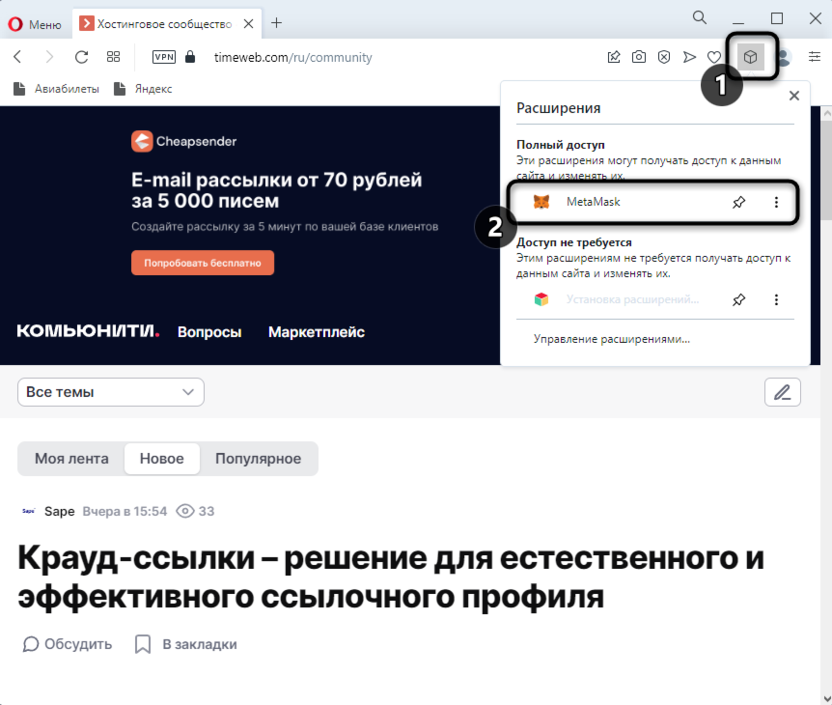
-
Нажмите по стрелке сверху возле названия текущей подключенной сети.
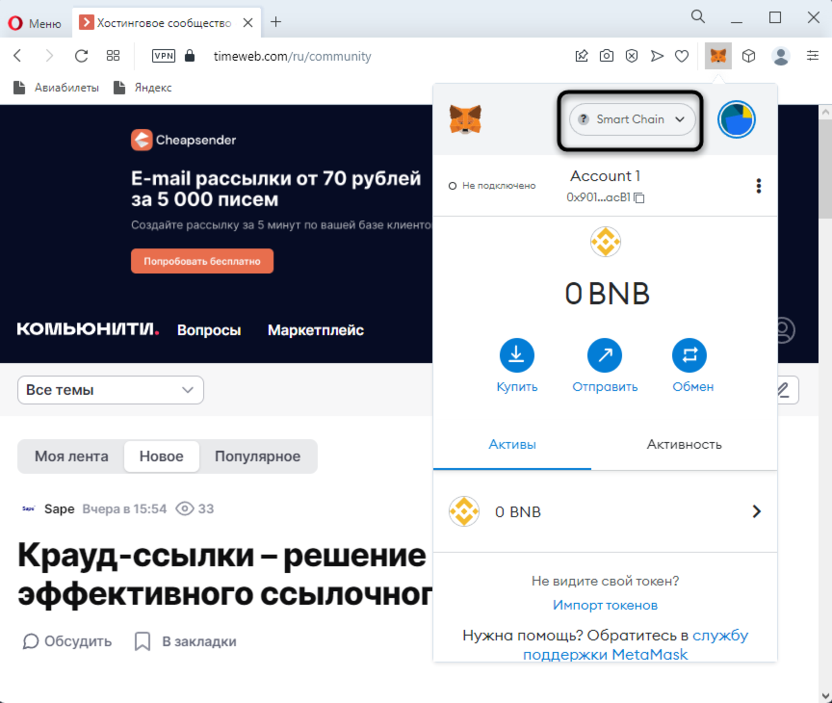
-
В появившемся меню кликните по кнопке «Добавить сеть».
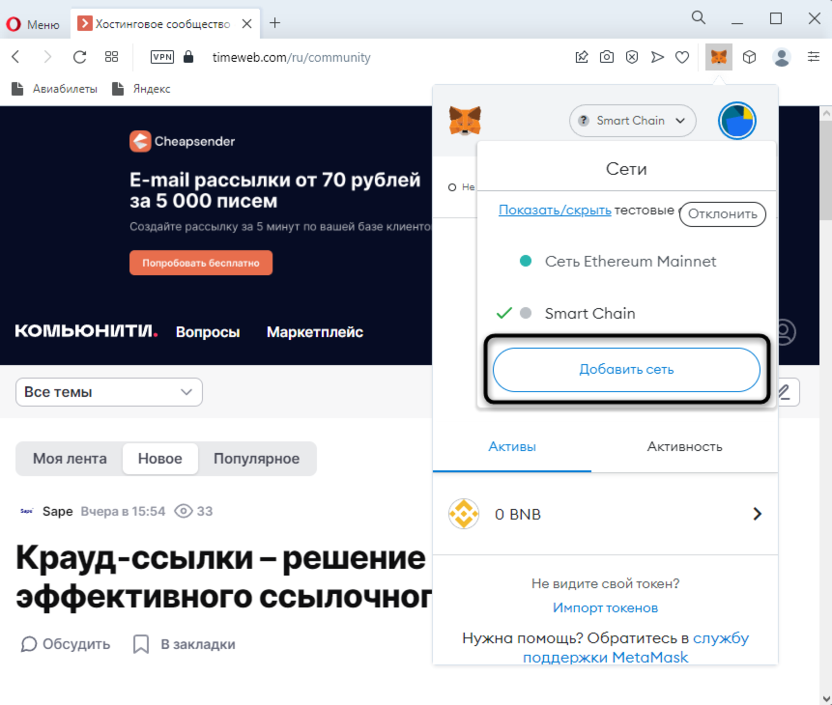
-
Вы будете перенаправлены на отдельную страницу с разными полями, заполнение которых требуется для подключения конкретной сети.
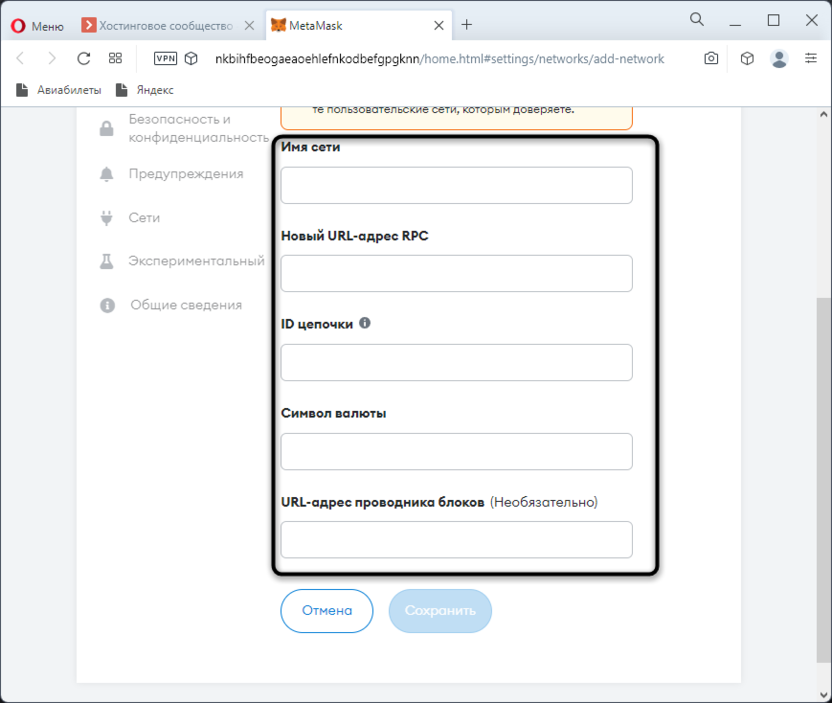
-
Теперь предстоит узнать данные для подключения. Вы можете просто воспользоваться поисковиком, чтобы найти документацию конкретного блокчейна и получить требуемые сведения. Еще можете просто скопировать строки из списка ниже (под этой инструкцией), выбрав требуемый блокчейн.
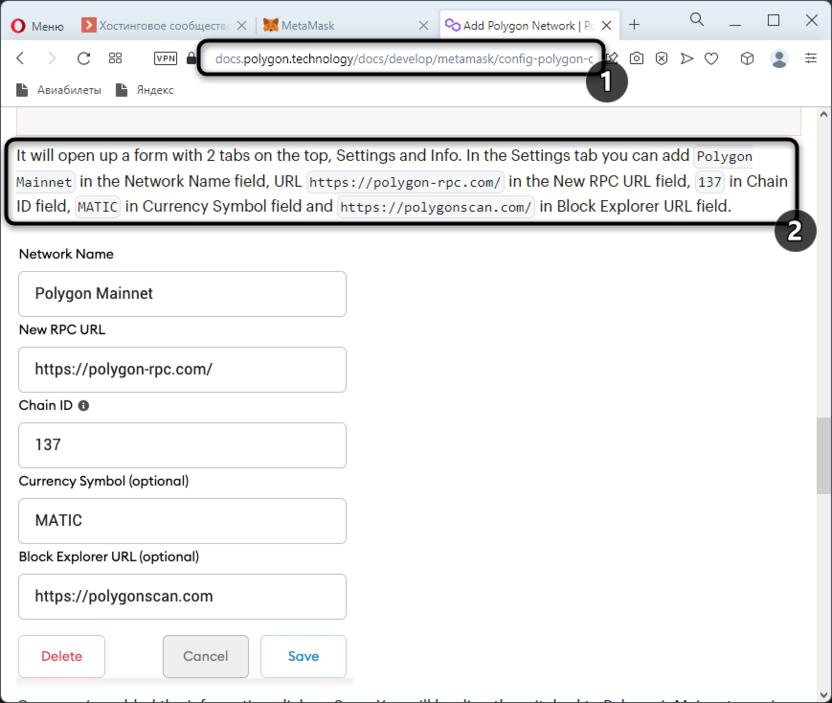
-
Заполните нужные поля, убедитесь в их правильности и нажмите кнопку «Сохранить».
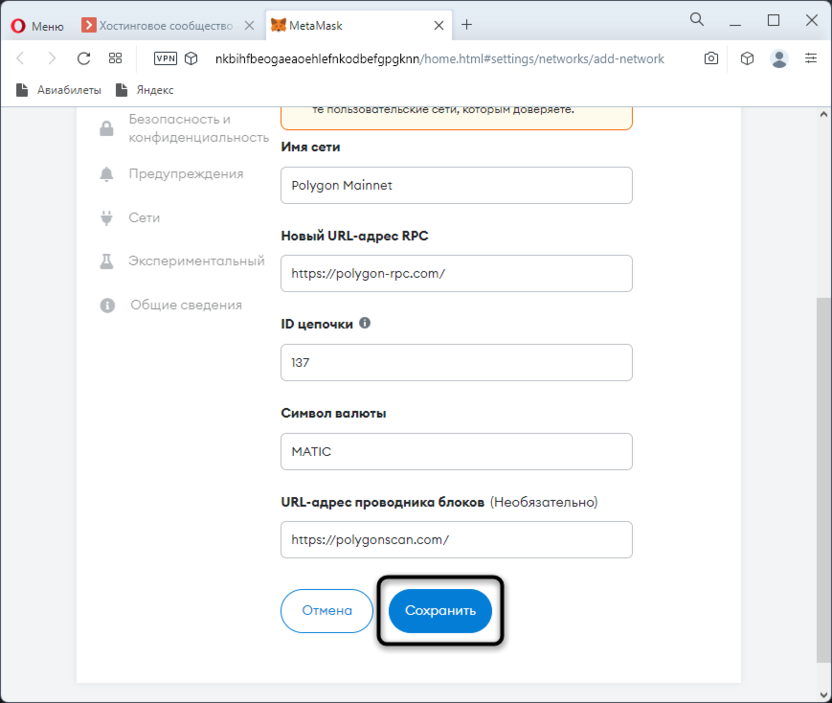
-
Вы будете уведомлены о том, что выбранная сеть успешно добавлена. Переключение на нее произойдет автоматически.
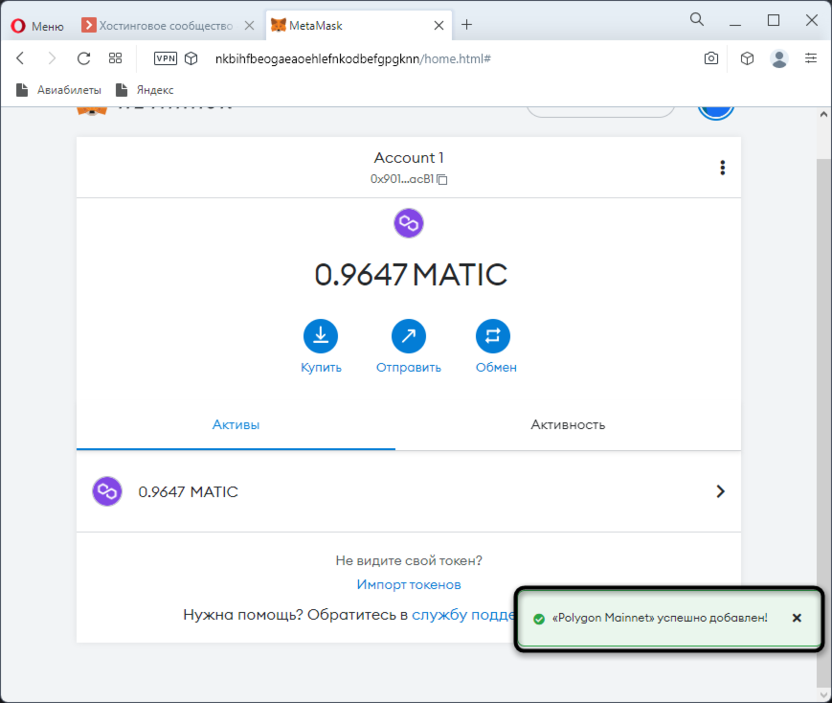
-
Если кто-то уже прислал токены в этой сети на ваш кошелек (его адрес для всех блокчейнов будет одинаков), количество монет должно отобразиться автоматически.
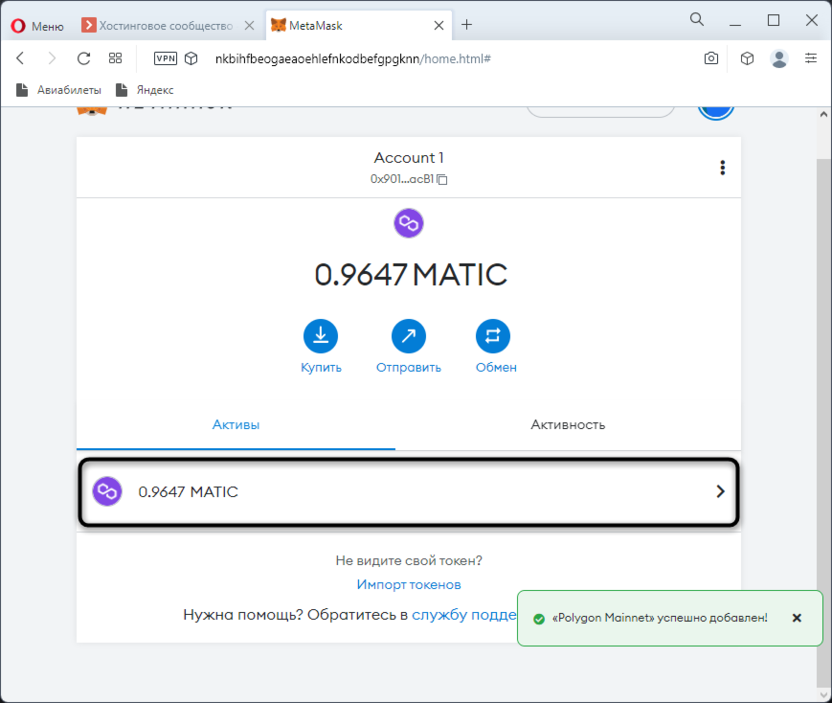
Для вашего удобства я предоставляю список с пунктами для заполнения, которые нужно указывать при подключении выбранных блокчейнов. Отыщите название требуемого в этом списке и просто скопируйте данные по очереди (их последовательность точно такая же, как и на вкладке в настройках МетаМаска).
Binance Smart Chain или BSC:
-
https://bsc-dataseed.binance.org/
-
56
-
BNB
-
https://bscscan.com
Polygon Mainnet:
-
https://rpc-mainnet.maticvigil.com/
-
137
-
MATIC
Arbitrum One:
-
https://arb1.arbitrum.io/rpc
-
42161
-
AETH
Avalanche Mainnet:
-
https://api.avax.network/ext/bc/C/rpc
-
43114
-
AVAX
-
https://cchain.explorer.avax.network/
Есть еще множество других блокчейнов, но они менее популярны. Если в списке вы не нашли подходящую сеть, отыщите в интернете ее документацию. Она существует в 100% случаев, а также разработчики всегда предоставляют данные для подключения к MetaMask в том же формате, в котором были представлены все сети выше.
Способ 2: Обозреватели блоков
Практически у каждого блокчейна есть свой веб-сайт, выполняющий роль обозревателя блоков. Через него можно отслеживать статусы транзакций и состояния всех существующих кошельков по их адресам. На многих таких сайтах представлена кнопка для подключения используемой сети к своему кошельку MetaMask. Соответственно, ее можно использовать для выполнения поставленной задачи.
-
Для поиска требуемого обозревателя блоков вы можете обратиться к списку из предыдущего списка. Последним пунктом как раз указан сайт, который выполняет эту роль. Можете перейти по данной ссылке, чтобы оказаться на его главной странице. На верхней или нижней панели вы найдете кнопку «Add … Network» со значком МетаМаска рядом. Соответственно, по ней и нужно нажать, чтобы перейти к добавлению сети.
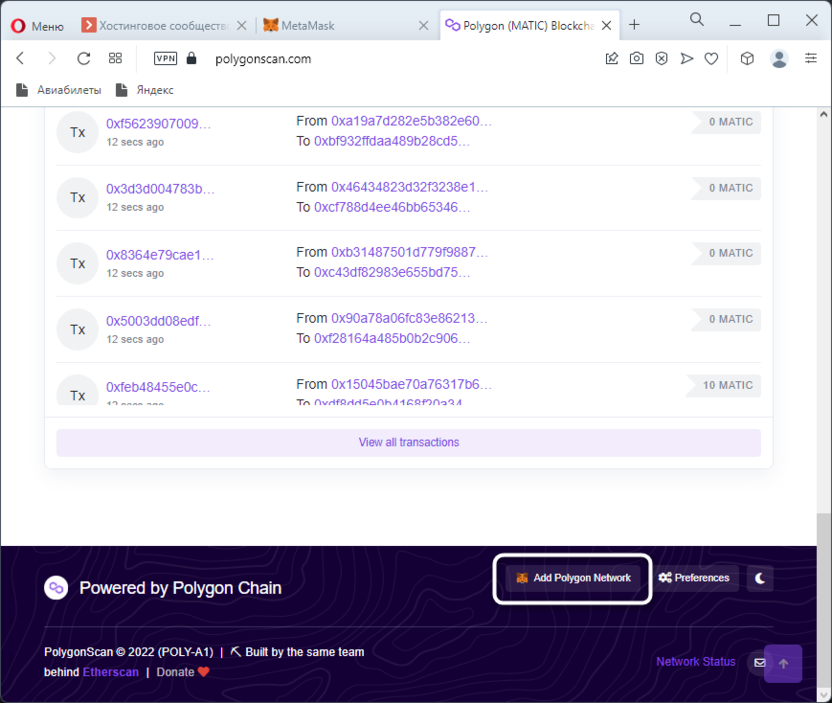
-
После клика на экране появится всплывающее окно с разрешением на добавление сети. В этом случае щелкните по «Одобрить».
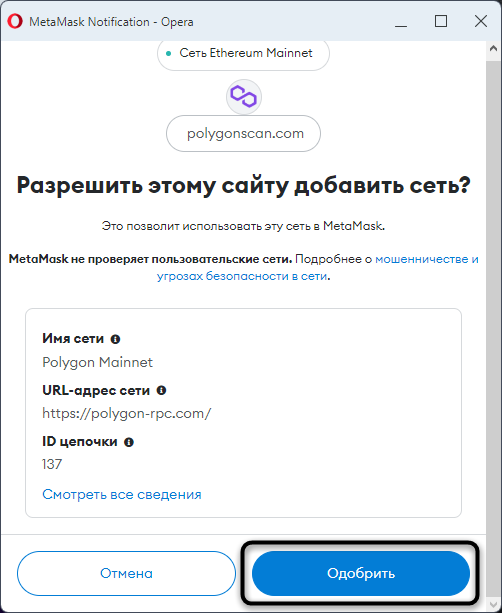
-
Сразу же будет предложено переключиться на новую сеть, но при этом учитывайте, что ожидающие подтверждения будут отменены. Предварительно удостоверьтесь в том, что завершили обработку всех транзакций в текущей сети.
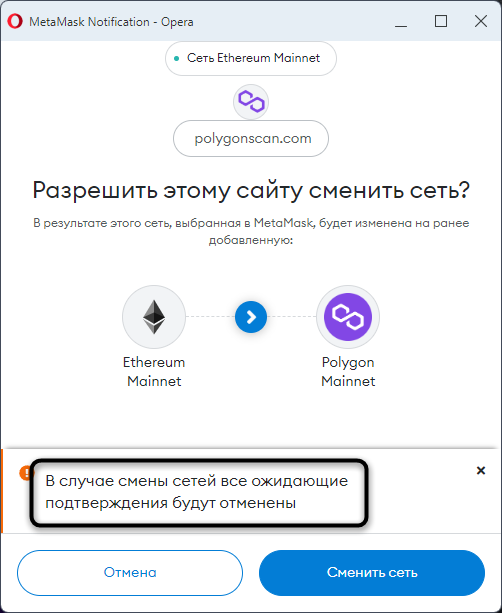
-
Далее нажмите «Сменить сеть», чтобы переключиться.
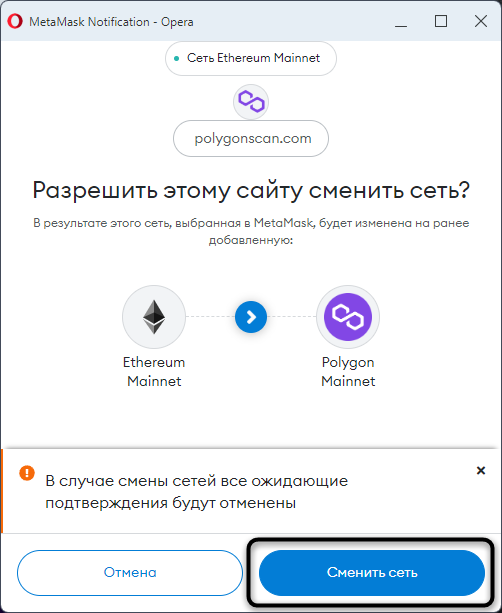
-
Теперь вы можете открыть окно управления своим кошельком и убедиться в том, что подключение новой сети прошло успешно.
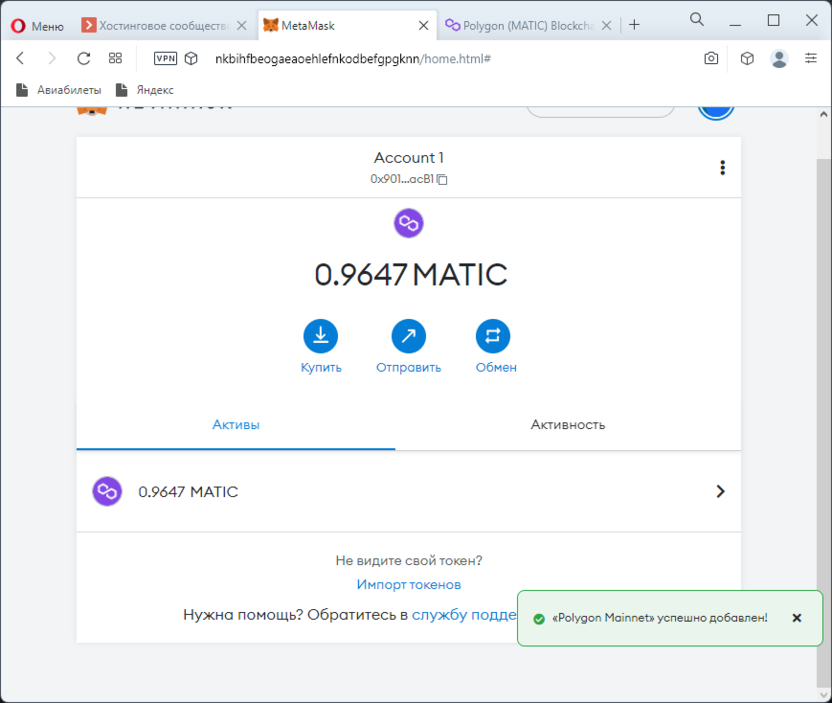
Хоть на скриншотах выше и показана сеть Полигона, принцип действий для остальных сетей будет точно таким же. Поэтому просто выберите требуемый сайт, найдите кнопку, нажмите ее и следуйте инструкции.
Способ 3: Сайт Chainlist
Этот метод похож на предыдущий, но представлен сторонними разработчиками. Они добавили все сети на один сайт и сделали так, чтобы вы могли подключить кошелек, а затем добавить все необходимые сети в несколько кликов. Вместе с этим присутствует и поиск по всем существующим сетям, что поможет вам отыскать даже малоиспользуемые блокчейны, если предыдущие методы не подходят для их подключения.
-
Сначала откройте главную страницу сайта Chainlist, затем ознакомьтесь со списком всех существующих сетей или используйте кнопку поиска сверху, чтобы вбить свой запрос.
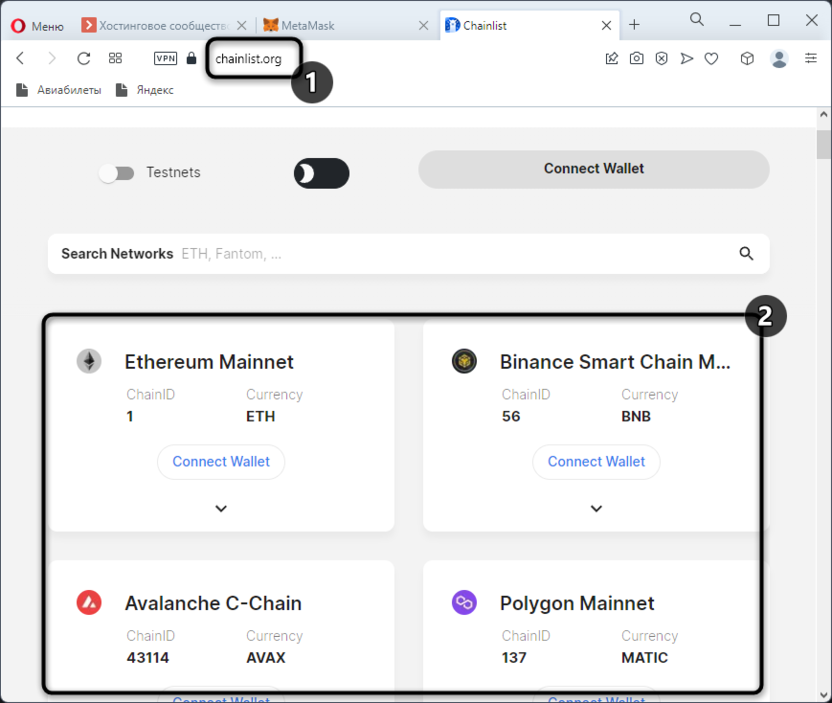
-
Теперь понадобится подключить кошелек MetaMask к сайту, чтобы все остальные операции выполнялись корректно. Для этого щелкните по «Connect Wallet» возле любого наименования сети.
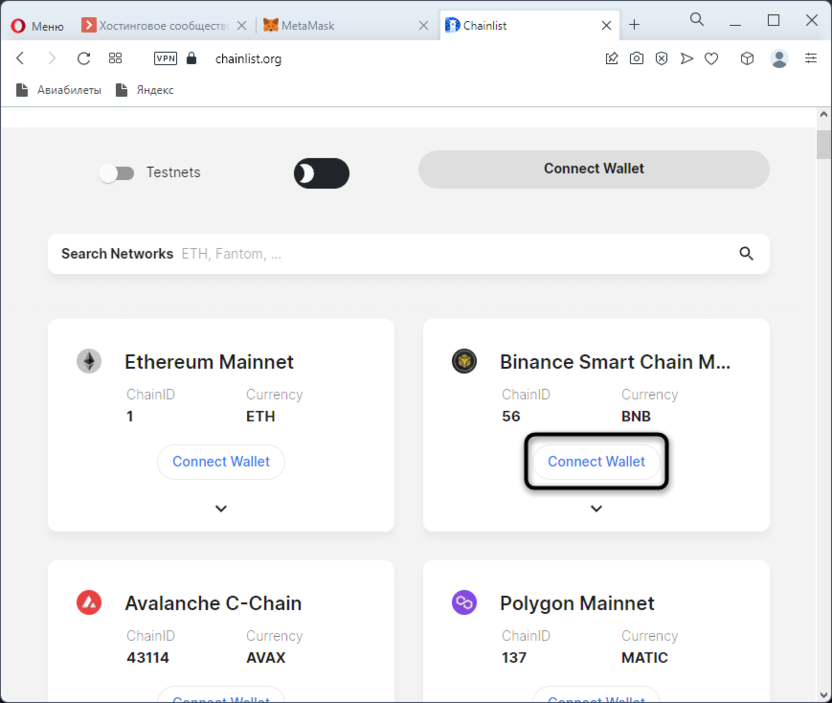
-
В новом окне подтвердите подключение к сайту при помощи своего кошелька.
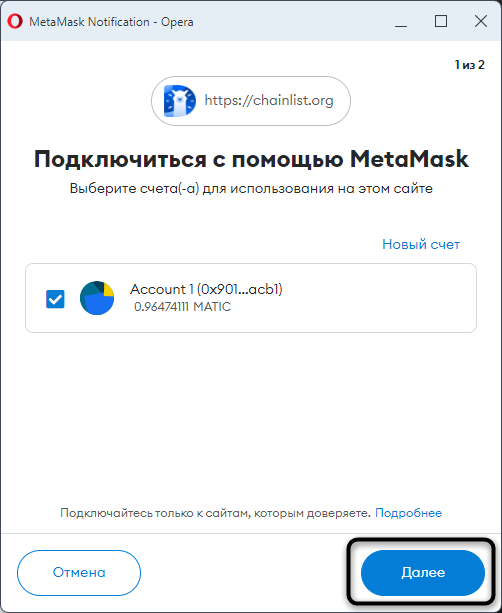
-
Теперь его адрес будет отображаться на странице сайта, а кнопки возле каждой сети заменятся на «Add To Metamask». Соответственно, нужно найти требуемую сеть и нажать эту самую кнопку в ее блоке для подключения.
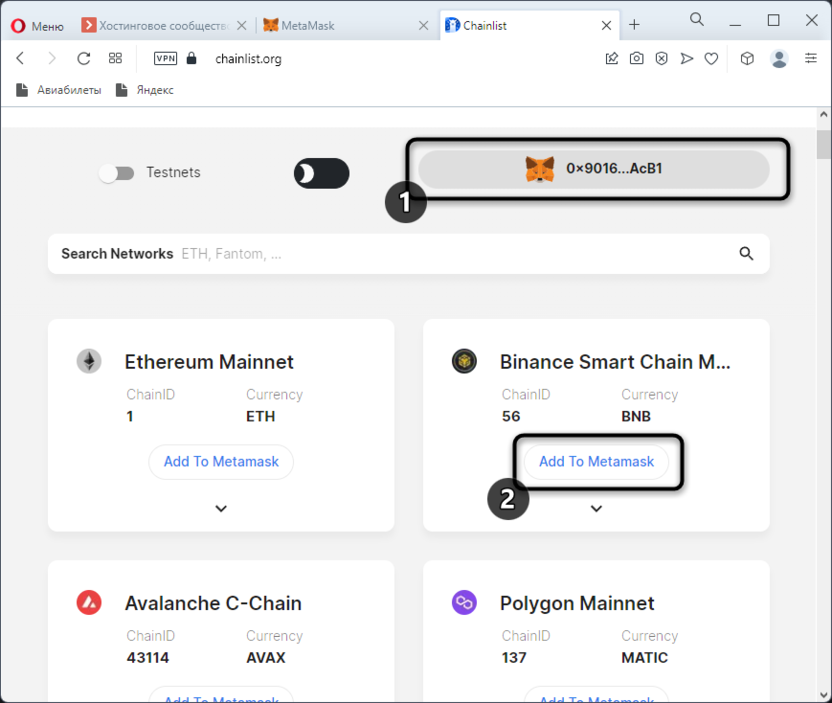
-
В появившемся окне нажмите «Одобрить», чтобы разрешить сайту добавить сеть. Далее разрешите переключение и на этом завершите подключение блокчейна.
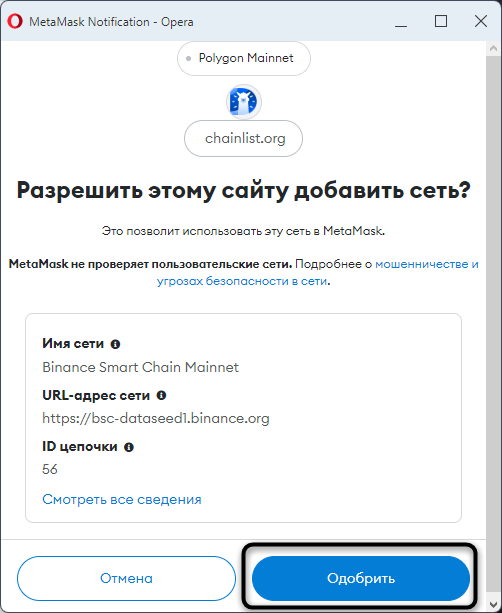
Дополнительно отмечу, что примерно такой же алгоритм действий встречается и на сайтах от сторонних разработчиков, например, когда вы минтите бесплатную NFT или получаете токены в вознаграждение в какой-то игре. Вы подключаете свой кошелек, а если сайт видит, что нужная сеть отсутствует, сразу предлагает подключить ее.
Каждый из этих трех методов очень прост, подключение сети в MetaMask чаще всего занимает не более минуты. Далее вы сможете получать и отправлять токены через браузерное расширение, используя один адрес кошелька. Переключение между сетями осуществляется через тот же список, о котором шла речь в инструкции Способа 1.












Комментарии